사용자는 Steam 네트워크를 사용하여 흥미로운 멀티플레이어 게임을 하고 다른 플레이어와 상호 작용합니다.Steam 네트워크 게임은 훌륭합니다! 그러나 때때로 Steam 네트워크 사용자는 특정 오류의 출현으로 어려움을 겪습니다.이 기사에서는 그러한 문제에 대해 논의하고 "Steam 네트워크에 연결할 수 없습니다"실수.
나는 당신에게 설명하기 위해 문제에 대한 모든 중요한 정보를 말할 것입니다Steam 네트워크에 연결할 수 없는 문제를 해결하는 방법.

소개: Steam 네트워크에 연결할 수 없음 문제
가장 먼저,증기 으로밸브 회사디지털 유통 플랫폼 개발, 디지털 저작권 관리(DRM), 멀티플레이어 게임, 비디오 스트리밍 및 소셜 네트워크 서비스 제공.그것은 세계에서 가장 빠르게 성장하는 인터넷 커뮤니티 중 하나입니다.가장 좋은 점은 과대 광고의 모든 온스 가치가 있다는 것입니다.나는 당신이 이미 이것을 알고 있다고 가정합니다.Steam 네트워크 사용자는 일반적으로 특정 Steam 오류에 짜증이 납니다.
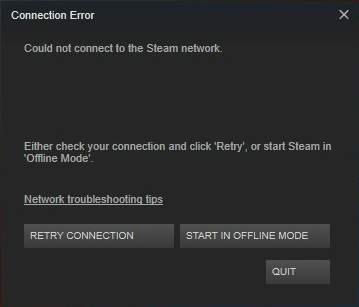
Steam 네트워크에 연결할 수 없다는 것은 사용자가 보고 싶어하지 않는 일반적인 Steam 오류입니다.이 질문에 다음과 같은 메시지가 첨부되어 있습니다.
Steam 네트워크에 연결할 수 없습니다
또는
스팀 - 오류
Steam 네트워크에 연결할 수 없습니다
인터넷 연결 또는 Steam 네트워크 문제 때문일 수 있습니다.또는
Steam이 Steam 서버에 연결할 수 없습니다.
이 오류는 일반적으로 사용자가 Steam 계정에 로그인하려고 할 때 발생합니다.이 문제가 발생한 후 모든 것이 정상인데도 여전히 프로그램을 정상적으로 사용할 수 없습니다.
이 오류의 원인
이 문제의 가장 일반적인 원인은 손상되었거나 호환되지 않는 네트워크 드라이버, 지저분한 인터넷 프로토콜 또는 Steam 클라이언트의 오류입니다.그러나 이 문제를 해결하려고 할 때 원인이 필요하지 않습니다.가장 적합한 솔루션을 찾을 때까지 솔루션을 계속 시도할 수 있기 때문입니다.따라서 우리는 지금 솔루션을 계속 사용할 수 있습니다.
해결 방법: Steam 네트워크에 연결할 수 없는 문제
유4 개시도, 테스트 및 정확해결책Steam 네트워크에 연결할 수 없는 문제를 해결하기 위해.이러한 방법과 그단계별 튜토리얼통합하다.문제를 제거하려면 올바른 단계를 따르십시오.
1. Steam의 인터넷 프로토콜 변경
일반적으로 스팀이라고 합니다.UDP인터넷 프로토콜 데이터를 전송합니다.로 변경하면 TCP,"Steam 네트워크에 연결할 수 없습니다" 오류를 해결하는 데 도움이 될 수 있습니다.문제를 해결하려면 아래 단계를 따르세요.
1 단계: 마우스 오른쪽 버튼으로 클릭 데스크탑에서的 스팀 바로가기그리고 선택 속성.
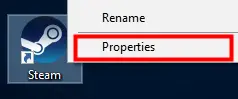
注意 : 바탕 화면에 Steam 바로 가기가 없으면 설치 프로그램의 위치로 이동하십시오.이제 오른쪽 클릭 스팀 실행 가능 (Steam.exe) 그리고 선택 바로가기 만들기.그런 다음 마우스 오른쪽 버튼을 클릭하십시오.스팀 바로가기그리고 선택속성.
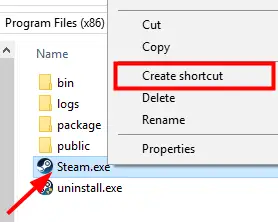
2 단계:Steam 바로 가기의 속성 창에서 다음을 입력하십시오.목표 텍스트 상자 및 추가- TCP 결국.
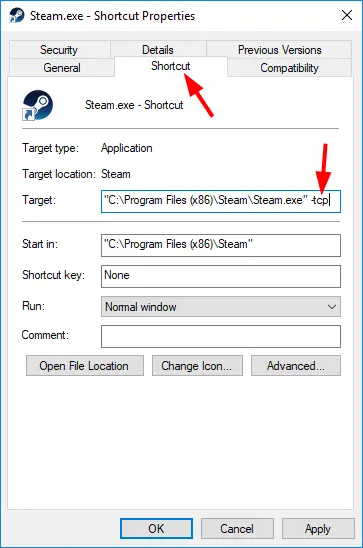
3 단계: 마지막으로 "애플리케이션"並 "확인"을 클릭하십시오 변경 사항을 저장합니다.
4 단계:더블 클릭스팀 바로가기Steam을 시작한 다음 문제가 사라지는지 확인하려면.
이렇게 하면 문제를 해결할 수 있습니다.여전히 직면한다면 다음 방법을 시도하십시오.
2. 명령 프롬프트를 사용하여 네트워크 문제 해결
일부 네트워크 설정을 재설정하여 컴퓨터의 "Steam 네트워크에 연결할 수 없음" 문제를 해결할 수 있습니다.
注意 : Steam 연결 오류가 발생했을 때,다시 확인해야 함인터넷 연결상태.컴퓨터가 인터넷에 정상적으로 연결되어 있는지, 네트워크 하드웨어(네트워크 어댑터, 라우터, 모뎀 등)가 정상적으로 작동하는지 확인하세요.최근에 네트워크 구성을 변경한 경우 다시 변경하는 것이 좋습니다.
문제를 해결하려면 아래 단계를 따르세요.
1 단계: 프레스 키보드에서Windows 키 입력cmd를.결과에서마우스 오른쪽 버튼으로 클릭" 명령 프롬프트" 그리고 선택 "관리자 권한으로 실행".
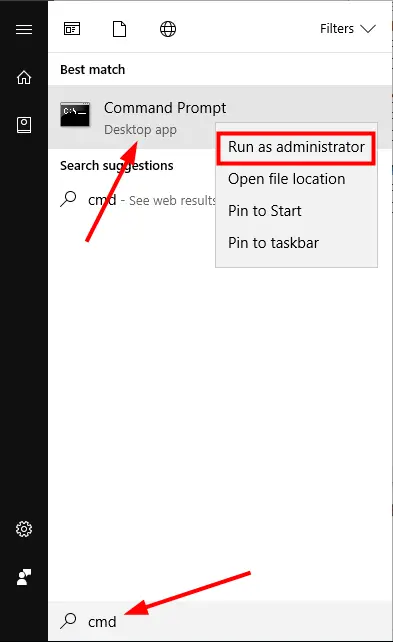
2 단계:"명령 프롬프트" 창에서 다음을 입력합니다.명령줄,並 각 줄을 입력한 후 키보드에서엔터키:
- IP 구성 / 릴리스
- IP 구성 / 모두
- ipconfig / flushdns
- IP 구성 / 업데이트
- netsh int ip 설정 dns
- netsh 윈속 리셋
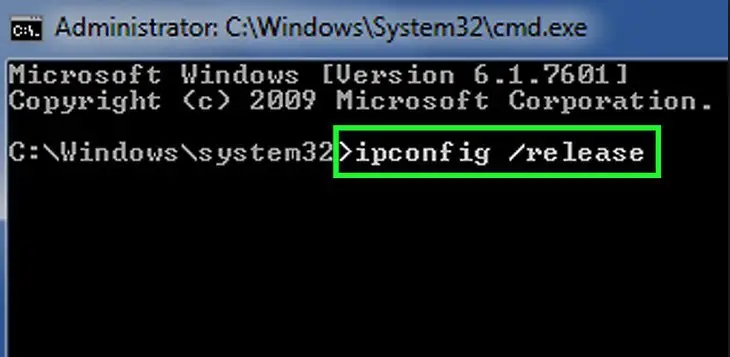
3 단계: 재시작컴퓨터.Steam을 시작하고 문제가 사라지는지 확인하십시오.
이렇게 하면 문제가 해결됩니다.그러나 여전히 문제가 있으면 다음 방법을 시도하십시오.
3. Driver Easy를 사용하여 네트워크 드라이버 업데이트
오래되거나 손상된 네트워크 드라이버가 이 문제의 가장 일반적인 원인입니다.타사 소프트웨어를 사용하지 않고 드라이버를 수동으로 업데이트할 수도 있습니다.그러나 프로세스가 간단하기 때문에 Driver Easy를 사용하는 것이 좋습니다.문제를 해결하려면 아래 단계를 따르세요.
1 단계: 컴퓨터에서다운로드並설치 쉬운 드라이버.
2 단계: 시작하다Driver Easy를 클릭한 다음 지금 검색 단추.그러면 Driver Easy가 컴퓨터를 진단하고 문제가 있는 드라이버를 감지합니다.
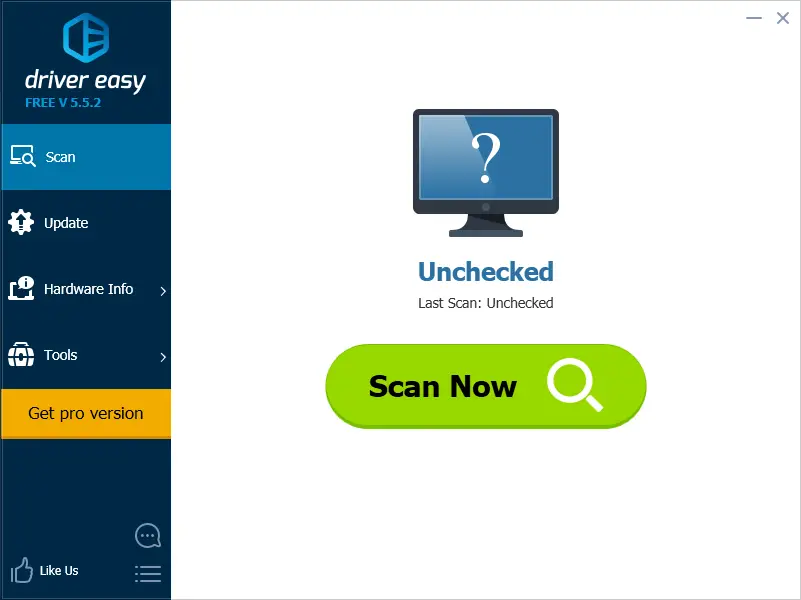
3 단계: 클릭 레이블이 지정된 네트워크 드라이버 옆的 업데이트 됨올바른 버전의 드라이버를 자동으로 다운로드하는 버튼입니다.
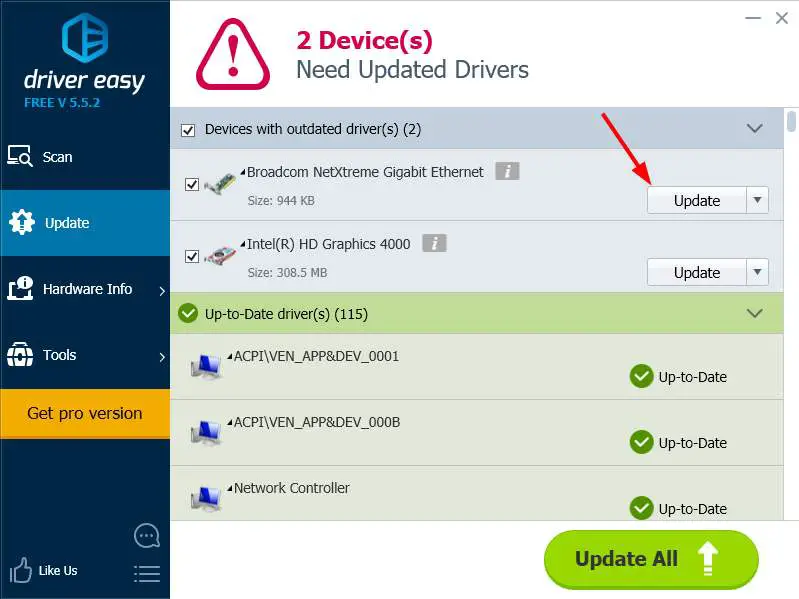
4 단계:드라이버 업데이트 후,재시작PC.Steam을 실행하고 문제가 해결되는지 확인하십시오.
이것은 문제를 해결하는 가장 효과적인 방법입니다.여전히 문제가 발생하면 최종 해결 방법을 시도해 보십시오.
4. 스팀 클라이언트 재설치
이것이 최종 솔루션입니다.문제를 해결하려면 아래 단계를 따르세요.
注意 : Steam 클라이언트를 사용하여 게임이나 애플리케이션을 다운로드하는 경우 백업해야 합니다.이제 Steam이 설치된 위치로 이동하십시오.명명된 찾기Steamapps 폴더, 그리고 Steam 디렉터리의 모든 콘텐츠를 안전한 위치로 이동합니다.
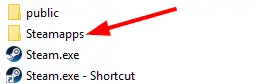
1단계: 동시에프레스윈도우 + R 키방문하다"운영"대화 상자.그것에유형제어판,그때엔터 키를 치시오.
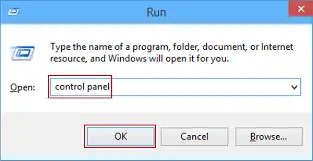
2 단계:제어판에서 프로그램 및 기능".
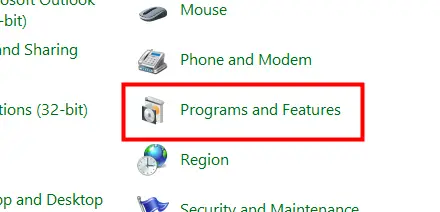
3 단계:프로그램 목록에서 마우스 오른쪽 버튼을 클릭합니다. 증기 그리고 선택 제거.
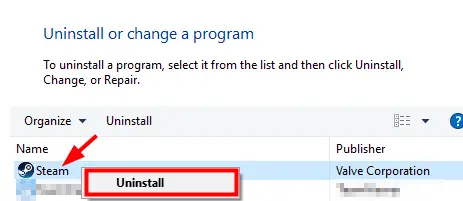
4 단계:마지막으로 클릭제거.
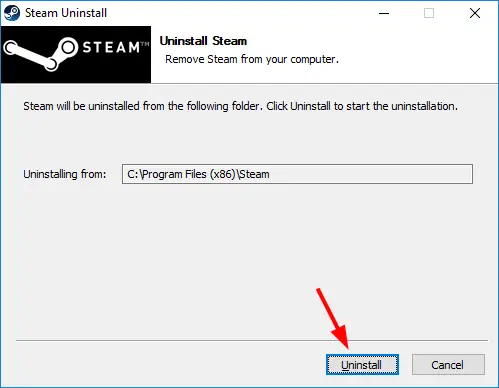
5 단계:현재다운로드최신 버전의 Steam을 다운로드하여 설치합니다.
6 단계:將Steamapps백업 폴더가 해당 위치로 이동됩니다.Steam을 시작하고 오류가 사라지는지 확인하십시오.
결론
이것들은수리하다"Steam 네트워크에 연결할 수 없습니다"수상한네 가지 솔루션.더 많은 도움을 받으려면 다음을 방문하십시오.스팀 커뮤니티법정.질문, 질문 또는 제안 사항이 있으시면 언제든지 "논평"부분.


![윈도우 버전 보는 방법[아주 간단]](https://infoacetech.net/wp-content/uploads/2023/06/Windows%E7%89%88%E6%9C%AC%E6%80%8E%E9%BA%BC%E7%9C%8B-180x100.jpg)


